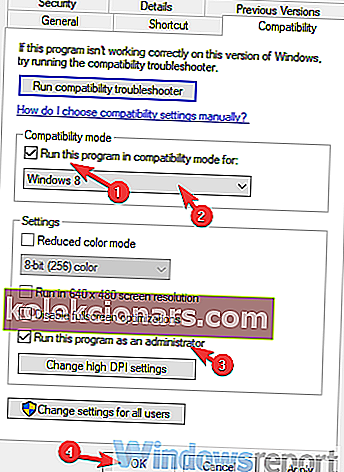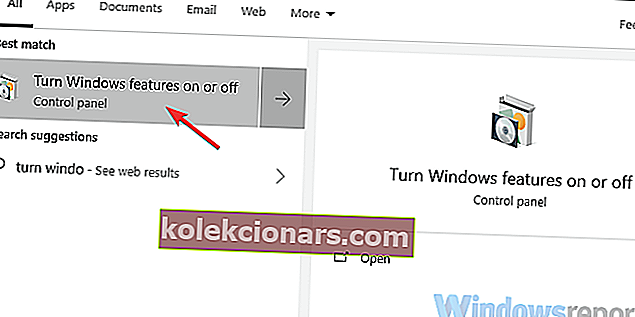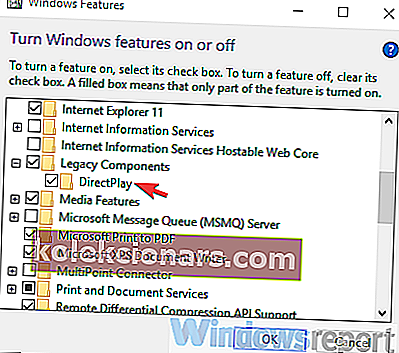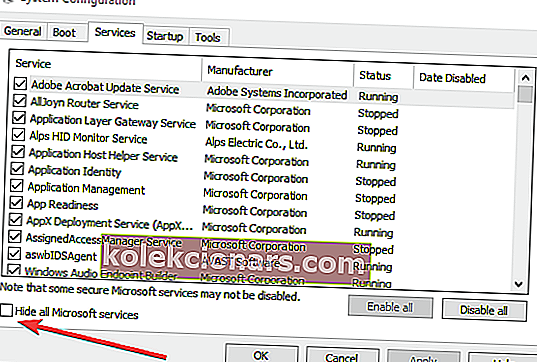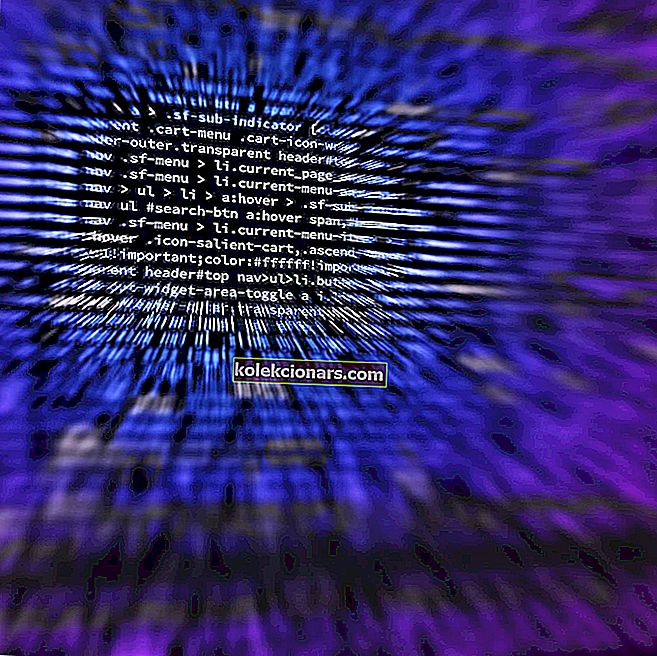- Age of Mythology er et av de mest ikoniske RTS-spillene som noen gang er laget. Det står neste klassikere i sjangeren som Age of Empires og Rise of Nations.
- Som det er tilfellet med de fleste gamle spill, er det noen ganger vanskelig å kjøre dem på nye systemer. Heldigvis har vi klart å få Age of Mythology til å kjøre på Windows 10 uten mye anstrengelse.
- Vi elsker Age of Mythology, og vi har skrevet noen guider for å få det til å fungere på Windows 10. Sørg for å sjekke dem ut på siden Age of Mythology.
- For mer spillinnhold, anbefaler vi Gaming-huben der vi regelmessig legger ut de siste nyhetene, omtaler en guider.

Age of Mythology er absolutt en hall of fame RTS classic, fremdeles veldig populær til i dag. Det eneste problemet med dette spillet er den utdaterte motoren og mangelen på utgått støtteprogramvare på Windows 10.
Mange AoM-fans har hatt vanskelig for å kjøre spillet på den nyeste Windows-plattformen, og det er forskjellige grunner til det.
Hvis du har sittet fast med denne feilen i noen tid, må du sjekke trinnene nedenfor.
8 trinn for å løse problemer med lanseringen av Age of Mythology
- Kjør spillet i kompatibilitetsmodus
- Sjekk GPU-drivere
- Aktiver DirectPlay
- Håndhev lav oppløsning
- Start systemet uten bakgrunnsprogrammer
- Start spillet i vindusmodus
- Installer spillet på nytt og bruk en ikke-CD-versjon
- Prøv den utvidede utgaven
Hva gjør jeg hvis Age of Mythology ikke starter på Windows 10?
1. Kjør spillet i kompatibilitetsmodus
La oss starte med å kjøre spillet i kompatibilitetsmodus. Det er ikke en nyhet for Microsofts egne spill å ha problemer med nyere iterasjoner av Windows-plattformen.
Denne klassiske tittelen er så gammel som 16 år, og den ble utviklet for Windows XP. Dermed oppstår problemene på Windows 10. Windows 10 mangler visse, for lenge siden utgåtte, drivere som ble brukt til piratbeskyttelse tilbake i dagene. Noen av dere har kanskje feilmeldingen om det.
Det er bare så mye du kan gjøre hvis det er tilfelle, men vi foreslår likevel å kjøre spillet i kompatibilitetsmodus. Det kan hjelpe, og det koster ikke, så prøv det.
Slik kjører du Age of Mythology i kompatibilitetsmodus og som administrator:
- Høyreklikk på snarveien Age of Mythology og åpne Properties .
- Velg kategorien Kompatibilitet .
- Merk av for Kjør dette programmet i kompatibilitetsmodus for og velg Windows XP SP2 fra rullegardinmenyen.
- Merk av for Kjør dette programmet som administrator og bekreft endringene.
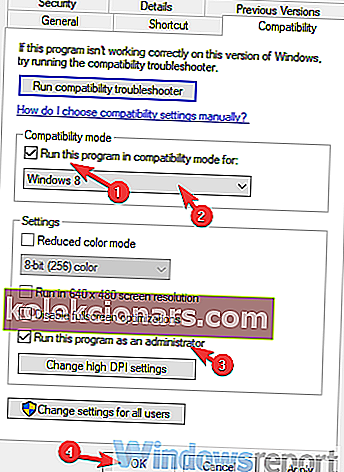
- Prøv å starte spillet og se etter forbedringer.
2. Sjekk GPU-drivere
Vi kan si at dette sjelden er problemet, men må være grundig med feilsøkingen. De fleste brukere som opplevde problemer med Age of Mythology på Windows 10, hadde ingen problemer med andre spill. Ikke desto mindre oppfordrer vi deg til å dobbeltsjekke GPU-driverne. Den generiske driveren, levert av Windows Update, vil ikke fungere av og til med noen spill.
Derfor er den beste måten å eliminere drivere fra listen over mulige synder, å skaffe dem fra OEMs støttenettsted. I tillegg får du den nyeste versjonen av kontrollpanelet, slik at du kan optimalisere GPU-en bedre for individuelle spill. Og med alt vi så, Age of Mythology på Windows 10 starter vellykket i de laveste grafiske innstillingene.
Sjekk en av disse for å få de nyeste GPU-driverne:
- NVidia
- AMD / ATI
- Intel
3. Aktiver DirectPlay
Utdaterte spill krever visse Windows-funksjoner som et nytt spill ikke trenger. Derfor er en funksjon som DirectPlay deaktivert som standard, da Microsoft byttet til Games for Windows Live. Denne funksjonen var den delen av DirectX API, og den ble brukt til å oppdatere spill. I mer enn et tiår er det imidlertid ute av bildet.
Age of Mythology krever at denne funksjonen er aktivert for å fungere, så sørg for å slå den på. Hvis du ikke er sikker på hvordan du gjør det, følg instruksjonene vi vervet nedenfor:
- I Windows-søkefeltet skriver du Slå på Windows og åpner Slå Windows-funksjoner på eller av fra resultatlisten.
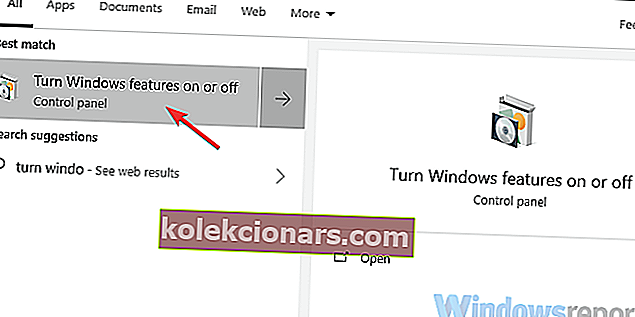
- Naviger ned og utvid Legacy Components .
- Merk av i " DirectPlay " -boksen og bekreft endringene.
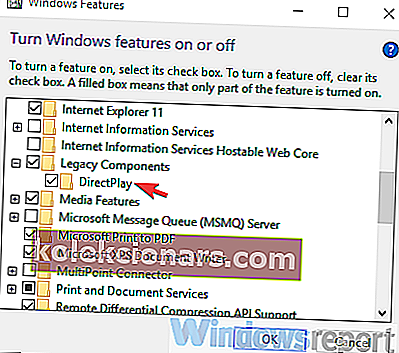
4. Håndhev den lave oppløsningen
- Høyreklikk på Age of Mythology-snarveien og åpne Egenskaper .
- Under kategorien Snarvei se etter Target linje.
- Det du trenger å gjøre er å kopiere og lime inn følgende linje på slutten av den gjeldende oppføringen: xres = 640 yres = 480

- Lagre endringer og start spillet.
Problemet med oppløsningen er den mest sannsynlige grunnen til at Age of Mythology ikke starter på Windows 10. Brukere som klarte å starte spillet, gjorde det med den minste oppløsningen. Senere kan du selvfølgelig endre oppløsningen i innstillingsmenyen i spillet, men det viktigste er å komme forbi den første skjermen.
Det er variasjoner på hvordan du gjør det, men det ser ut til at den mest vellykkede krever en trinnvis tilnærming. Vi sørget for å finne forklaringen på hele prosedyren og tar den hit for deg.
5. Start systemet uten bakgrunnsprogrammer
- Skriv inn msconfig i Windows-søkefeltet og åpne System Configuration .
- Under fanen Tjenester merker du av for Skjul alle Microsoft-tjenester .
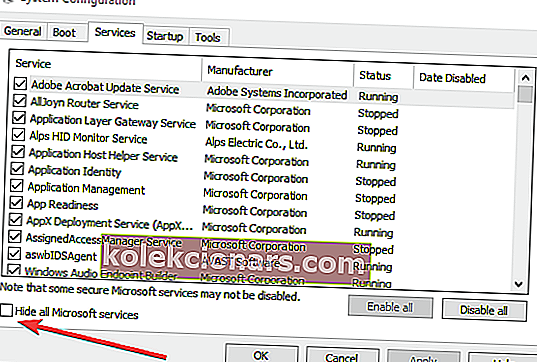
- Klikk Deaktiver alt for å deaktivere alle aktive tredjeparts tjenester.
- Nå velger du oppstartsfanen og går til Oppgavebehandling .
- Forhindre at alle programmer starter med systemet og bekrefte endringene.
- Start PCen på nytt.
Noen teknologikyndige brukere foreslo å deaktivere alle bakgrunnsprogrammer og installere eldre versjoner av DirectX og omfordelbare enheter. Disse to vil vanligvis ikke utgjøre et problem, men siden vi allerede er dypt inne i feilsøkingstrinnene, anbefaler vi at du følger dem gjennom.
Først foreslår vi at du laster ned og installerer eldre versjoner av DirectX og Visual Studio C ++ som kan distribueres. Spillinstallasjonen bør inneholde oppsettfilene for alt du trenger. Etter det anbefaler vi å prøve den rene støvelen.
6. Start spillet i vindusmodus
- Høyreklikk på Age of Mythology-snarveien og åpne Egenskaper .
- Under kategorien Snarvei se etter Target linje.
- Det du trenger å gjøre er å kopiere og lime inn følgende linje på slutten av den gjeldende oppføringen: -vindu

- Lagre endringer.
Foruten den håndhevede 640 × 480-oppløsningen, klarte noen brukere å starte spillet bare i vindusmodus. Nå er prosedyren lik den med nedgraderingen av oppløsningen. Du må navigere til snarveien og endre målseksjonsoppføringene ved å legge til en ekstra kommando. På samme måte kan du gjenopprette til fullskjermmodus senere i innstillingsmenyen i spillet.
7. Installer spillet på nytt og bruk en ikke-CD-versjon
- Sikkerhetskopier lagrede spill.
- Åpne Start, høyreklikk på Age of Mythology og velg Avinstaller .
- Dette tar deg til å avinstallere en programdel i Kontrollpanel. Fjern Age of Mythology og slett lagrede filer.
- Start PCen på nytt.
- Høyreklikk på installasjonsprogrammet og kjør det i kompatibilitetsmodus for Windows XP (hvis tilgjengelig).
- Vent til spillet installeres, og gi det et nytt skudd.
Slik installerer du Age of Mythology på Windows 10.
Å installere spillet på nytt kan også hjelpe. Siden spillet krever installasjons-CD for å kunne kjøre, foreslår vi også at du bruker en virtuell stasjonsemulator av noe slag. Eller stole på noen andre måter vi ikke kan nevne her på grunn av forbindelsen med piratkopiert programvare.
8. Prøv utvidet utgave
Til slutt, hvis du fremdeles ikke klarer å starte spillet, til tross for alle feilsøkingstrinn, anbefaler vi å prøve den fornyede utgaven av den elskede klassikeren. Dette spillet er optimalisert for å fungere på Windows 10, og det ser ut til at Microsoft ikke legger stor vekt på det 16 år gamle originale spillet.
Du kan finne dette spillet på Steam, og det bør gi samme opplevelse som det klassiske spillet, med forbedret grafikk og noen få nye funksjoner. Og på det notatet kan vi pakke det inn. Hvis du har flere spørsmål eller forslag, kan du gjerne fortelle oss det i kommentarfeltet nedenfor.
FAQ: Age of Mythology-problemer
- Kan Age of Mythology kjøre på Windows 10?
Ja, vi svarer på dette spørsmålet i denne guiden. Men hvis du har problemer med å kjøre spillet, kan du prøve disse feilsøkingstrinnene for å få det til å gå.
- Hvordan installerer jeg Age of Mythology?
Hvis du eier en CD med Age of Mythology, setter du inn disken og følger installasjonsveiviseren, men den enkleste løsningen er å kjøpe og installere spillet via Steam.
- Hvordan installerer jeg Age of Mythology Extended Edition?
Akkurat som du ville gjort med alle andre spill: åpne Steam-klienten din, finn Age of Mythology Extended Edition og klikk på Installer . Hvis du har problemer med å kjøre AoM, vil denne guiden hjelpe deg med å løse dem.
- Hvordan spiller jeg Age of Mythology i vindusmodus?
Ja, ta en titt på trinnene ovenfor for å finne ut hvordan du kjører spillet i vindusmodus.
Redaktørens merknad: Dette innlegget ble opprinnelig publisert i november 2018 og har siden blitt oppdatert og oppdatert i mars 2020 for friskhet, nøyaktighet og omfattende.